- Contenuti digitali illimitati in un unico posto, questo è essenzialmente ciò che Microsoft Store ha da offrire. App, giochi, libri, film e programmi TV, persino dispositivi hardware: lo chiami, ce l'hanno e puoi scaricarlo, alcuni gratuitamente e altri a pagamento.
- Ma cosa succede se non puoi? A volte il processo di download si blocca o si verificano tutti i tipi di errori anche su build Insider. Se questo è il tuo caso, sei nel posto giusto. Passa attraverso le soluzioni elencate di seguito e scopri come ottenere rapidamente il download di quelle app dallo Store in pochissimo tempo.
- Forse il tipo di errore con cui hai a che fare in questo momento non è affatto collegato al download o forse vuoi solo saperne di più sul Microsoft Store funzione: scopri tutto ciò che vale la pena sapere proprio qui.
- Inoltre, dai un'occhiata alla nostra sezione riservata a Errori di Windows 10 e trova la soluzione adeguata per il tuo problema specifico, senza fretta.
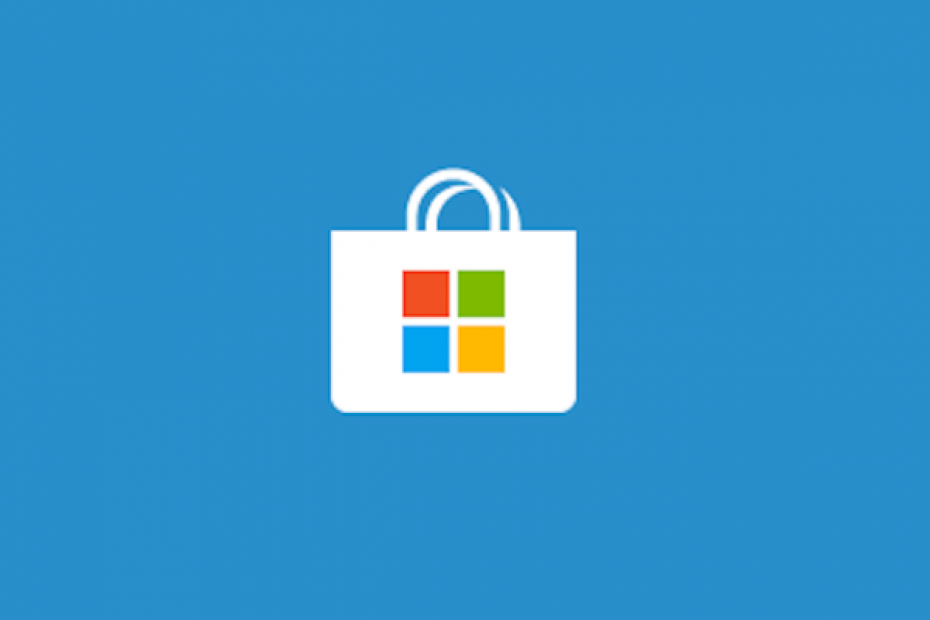
Questo software manterrà i tuoi driver attivi e funzionanti, proteggendoti così da errori comuni del computer e guasti hardware. Controlla subito tutti i tuoi driver in 3 semplici passaggi:
- Scarica DriverFix (file di download verificato).
- Clic Inizia scansione per trovare tutti i driver problematici.
- Clic Aggiorna driver per ottenere nuove versioni ed evitare malfunzionamenti del sistema.
- DriverFix è stato scaricato da 0 lettori questo mese.
Microsoft Store non funziona sulle build di Windows 10 Insider
- Usa una connessione Wi-Fi diversa
- Ripristina l'app Microsoft Store Store
- Disattiva il tuo antivirus
- Riavvia il computer più volte
- Esegui lo strumento di risoluzione dei problemi delle app di Windows Store integrato
- Soluzioni aggiuntive per risolvere i problemi di download delle app di Windows 10
Oltre a molti altri utenti, potresti esserti imbattuto in alcuni problemi dello Store. A volte, il il processo di download rimane a 0 MB scaricati oppure ricevi semplicemente il messaggio di errore che non disponi della connessione Internet adeguata per il download delle app.
In questa guida, ti mostreremo cosa fare per installare correttamente le app di cui hai bisogno dalla funzione Store dopo aver installato l'ultima build di Windows 10.
Dovremo prima verificare che tipo di connessione Internet hai. Se stai utilizzando una connessione Internet cablata per il tuo dispositivo, le app dovrebbero essere installate correttamente dallo Store anche se la tua connessione Internet è lenta. Se usi a connessione senza fili e continua a interrompersi, quindi questa potrebbe essere una possibile causa degli errori che ricevi in Microsoft Store.
Come posso risolvere i problemi di download di Microsoft Store?
1. Usa una connessione Wi-Fi diversa
- Il primo passo che devi compiere è provare a connetterti a un'altra rete Wireless se hai accesso ad essa.
- Vai sullo Store e prova a scaricare di nuovo la tua app.
- Se ti dà gli stessi problemi, la connessione Internet wireless dovrebbe funzionare correttamente e il problema che hai nella funzione Store è causato da qualcos'altro.
- Se non si verificano questi problemi durante l'utilizzo di un'altra connessione Internet wireless, significa che il router wireless non supporta correttamente la connessione Internet. Come passaggio laterale, dovrai scollegare il router dalla presa di corrente, attendere un minuto, quindi ricollegare il router wireless.
- Prova a utilizzare nuovamente Microsoft Store per scaricare la tua app preferita e vedere come va.
2. Ripristina l'app Microsoft Store Store
- Tieni premuto il tasto Pulsante Windows e il R pulsante sulla tastiera.
- Questo dovrebbe far apparire la finestra Esegui che hai in Windows 10.
- Nella finestra di dialogo Esegui, dovrai scrivere quanto segue: WSReset.exe

- premi il Pulsante Invio sulla tastiera.
- Riavvia il tuo sistema Windows 10 e controlla ora il Microsoft Store per vedere se sta andando a buon fine con il download e l'installazione dell'applicazione dei desideri.
3. Disattiva il tuo antivirus
- Disattiva l'antivirus che hai installato sul tuo dispositivo Windows 10.
- Dopo aver disattivato l'antivirus, riavvia il sistema Windows 10.
- Vai su Microsoft Store e controlla se le app vengono scaricate correttamente. Se il download e l'installazione funzionano correttamente, il tuo antivirus potrebbe bloccare il processo di download dalla funzionalità di Microsoft Store.
Puoi anche disabilitare il firewall. A volte, Windows Firewall o gli strumenti firewall di terze parti possono etichettare le app Store come minacce, bloccando così il processo di download.
Non dimenticare di abilitare la protezione antivirus e firewall non appena hai scaricato le rispettive app per proteggere il tuo PC dalle minacce informatiche.
4. Riavvia il computer più volte
Sembra che se i passaggi precedenti non hanno risolto il problema, puoi provare a riavviare il dispositivo due o tre volte e verificare se le app vengono scaricate. Questo non è un metodo convenzionale per correggere i download delle applicazioni da Microsoft Store, ma è noto che funziona.
5. Esegui lo strumento di risoluzione dei problemi delle app di Microsoft Store integrato
Se il problema persiste e non riesci ancora a scaricare le app di Microsoft Store sul tuo computer, prova a eseguire lo strumento di risoluzione dei problemi delle app dello Store integrato. Questo strumento controlla automaticamente tutti i componenti coinvolti nel processo di download dell'app e quindi ripara i problemi rilevati.
Vai su Impostazioni> Aggiornamento e sicurezza> Risoluzione dei problemi> scorri verso il basso fino alla fine della pagina> seleziona ed esegui lo strumento di risoluzione dei problemi come mostrato nello screenshot qui sotto.

6. Soluzioni aggiuntive per risolvere i problemi di download delle app di Windows 10
- Applicare gli aggiornamenti di Windows 10 in sospeso: Se non stai utilizzando l'ultima versione del sistema operativo Windows 10, potresti riscontrare vari problemi tecnici Se di recente installato l'ultimo Windows 10 costruito, controlla ancora una volta la disponibilità di aggiornamenti per assicurarti di aver installato assolutamente tutto il aggiornamenti in sospeso.
- Crea un nuovo account Microsoft: alcuni utenti hanno confermato che la creazione di un nuovo account utente ha risolto il problema e possono scaricare app utilizzando il nuovo account senza problemi.
- Disinstalla e reinstalla l'app Microsoft Store: Se non ha funzionato, puoi semplicemente disinstallare l'app Store e reinstallarla da zero.
Ovviamente, se nulla ha funzionato, puoi lasciare il Programma Insider e iscriverti di nuovo quando c'è una nuova costruzione in città.
Lì hai alcuni metodi per risolvere i problemi di download di Microsoft Store se sei un insider che esegue l'ultima build di anteprima tecnica di Windows 10. Queste soluzioni dovrebbero aiutarti a far funzionare le tue app in pochissimo tempo.
Se hai bisogno di ulteriore aiuto con questo argomento, faccelo sapere nella sezione commenti qui sotto.
Domande frequenti
Progettato da Microsoft, Windows Insider è un programma di test del software che consente agli utenti in possesso di una licenza valida di Windows 10 di registrarsi apertamente per le build pre-lancio del sistema operativo.
Dal momento che Anteprima interna è una build pre-release, verrà eseguito su un prodotto beta. Sebbene riceverai regolarmente le build di anteprima, non ti consigliamo di utilizzare questa versione sul tuo PC principale.
Apri le Impostazioni, vai su Aggiornamento e sicurezza->Programma Windows Insider. Quindi, registra l'account che hai usato per registrarti come Windows Insider.

![Microsoft Store si chiude immediatamente dopo l'apertura [GUIDA COMPLETA]](/f/b156d4b01839be570adcdea5b0dc7460.jpg?width=300&height=460)
